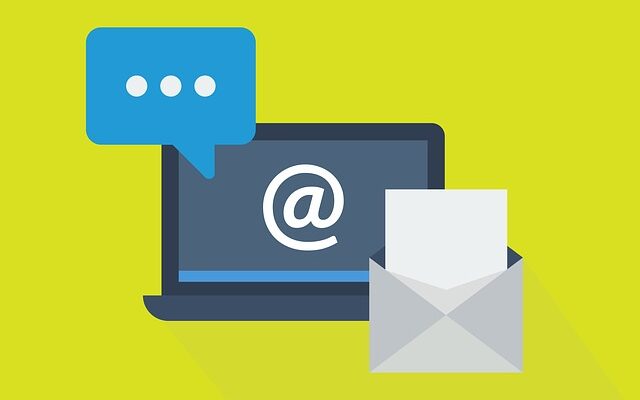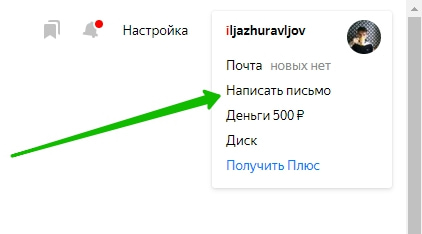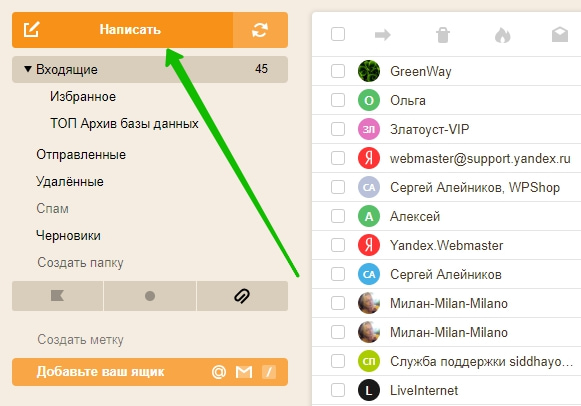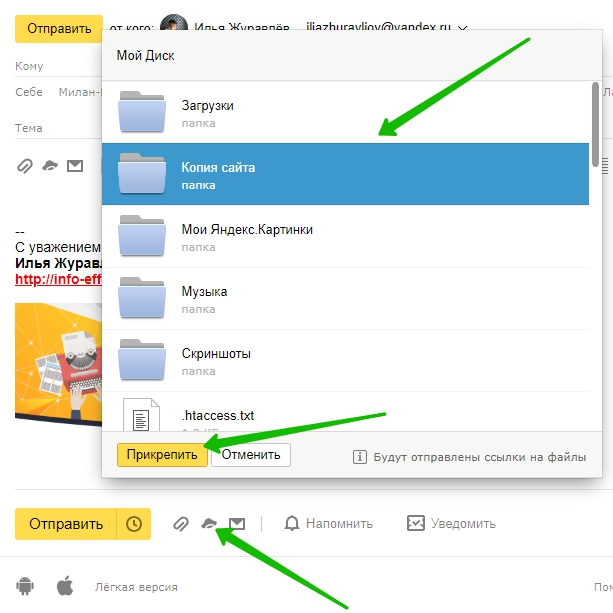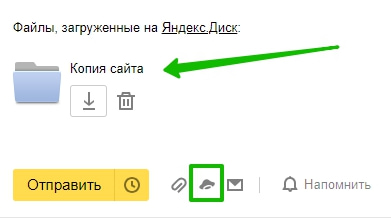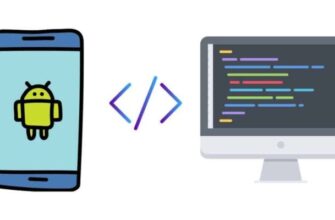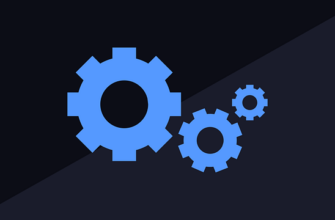Привет! Сегодня я покажу вам как отправить любой файл, большой или маленький, по электронной почте Яндекс. Вы можете отправить фото, документ, папку, резюме, видео, презентацию, отсканированный документ, чек, скан, скриншот, архив и т.д. Можно отправлять файлы с Яндекс Диска. Всё очень просто и быстро. Смотрите инструкцию далее и пишите комментарии, если вам что-то не понятно. Поехали!
Как отправить документ по электронной почте
Я покажу вам на примере Яндекс почты. На главной странице поиска, вверху справа, где отображается виджет вашего профиля, нажмите на кнопку Написать письмо. Вы должны быть авторизованы.
Можно перейти в почту и нажать на кнопку Написать, вверху слева.
Обратите внимание. На странице создания письма, внизу, возле кнопки Отправить, у вас будет отображаться три кнопки:
Чтобы добавить любой файл с компьютера, нажмите на соответствующую кнопку. Выберите файл на компьютере и добавьте его. Файл появится в конце письма, можно удалить его.
При добавлении файла из диска, у вас откроется окно. Выберите файл или папку, нажмите по ней. Нажмите на кнопку Прикрепить.
Документ также появится в конце письма. Теперь вам останется только нажать на кнопку Отправить. После чего документ или любой другой добавленный файл будет отправлен получателю.
Всё готово. Вот так легко и просто вы можете отправлять любые файлы, фото, видео, сканы, большие архивы, документы и т.д.